Mempersiapkan drive/partisi secondary untuk file cache
Pertama kita format dulu drive/partisi secondary untuk tempat simpan hasil file cache internal proxynya. Kenapa juga harus pake secondary storage? Biasanya kan kalo routerboard itu storage systemnya kecil, jadi kita bikin cache yang tersimpan oleh proxy di simpan pada storage kedua. Kasus x ini saya contohin saya pakai USB Flashdisk di RB751 untuk simpan hasil cache internal proxy mikrotik nya.Pertama siapkan partisi storage keduanya, yaitu kita format terlebih dahulu.
Masuk ke winbox ke menu System >> Storage >> Klik Tab Disks
internal proxy mikrotik
Tambahkan dengan klik “+” lalu isi dengan
Name : isi bebas contoh: proxy
Type : karena kita pakai untuk web proxy kita pilih web-proxy
Disk : Media storage yang akan kita gunakan contoh kita isi : usb1
Activate : centang untuk mengaktifkannya
Klik “OK”
Setting internal proxy mikrotik
Disini kita akan aktifkan service internal proxy mikrotik nya, masuk winbox dan ke menu IP >> Web Proxy./ip proxy set enabled=yes << (set "no" kalo mao di disable) set src-address=0.0.0.0 set port=8080 << port proxy anda set parent-proxy=0.0.0.0 << kalo dibelakang proxy lagi, masukin ip proxy lain anda set parent-proxy-port=0 << kalo dibelakang proxy lagi, masukin port proxy lain anda set cache-administrator="support@adamonline.web.id" set max-cache-size=unlimited set cache-on-disk=yes set max-client-connections=600 set max-server-connections=600 set max-fresh-time=3d set always-from-cache=no set cache-hit-dscp=4 set serialize-connections=no
Pada contoh gambar diatas terlihat Cache Drive menggunakan media storage kedua / flashdisk yang akan kita gunakan.
Setting transparant internal proxy mikrotik
Fungsi disini adalah memaksakan browser klien harus dilewatkan ke internal proxy mikrotik agan, ataw disebut setting transparan proxy./ip firewall nat
add chain=dstnat protocol=tcp dst-port=80 action=dst-nat to-addresses=(IP LAN Mikrotiknya/gateway lannya)
to-ports=8080
Di atas menjelaskan bahwa jika ada aktifitas yg menuju port 80 (http) akan di arahkan ke IP mikrotik yg anda set dengan port 8080 (port proxy yg anda set) jadi ga perlu setting di browser satu2. Jgn lupa disable NATnya kalo ga mao dipake proxynya.
Mengabaikan Limit QUEUE Untuk Cached-Hits Agar Full Speed
Disini kita akan coba setting bagaimana mengabaikan content cached proxy agar full speed / tidak terlimit. Jadi jika klien mengakses content website yang sudah tersimpan di proxy maka klien akan mendapatkan full speed langsung dari proxy mikrotik agan.Pertama kita tandain “mangle” content yang tersimpan di internal proxy agan.
/ip firewall mangle add action=mark-packet chain=output comment="CACHE HIT/adamonline.web.id" disabled=no dscp=4 new-packet-mark=cache-hits passthrough=no
kedua agan bikin queue tree nya.
/queue tree add burst-limit=0 burst-threshold=0 burst-time=0s disabled=no limit-at=0 max-limit=0 name="Unlimited Speed for CACHE by adamonline.web.id" packet-mark=cache-hits parent=global-out priority=8 queue=default
Agan bisa lihat content yang berhasil tersimpan di internal proxy agan di winbox ke menu IP > WEBPROXY > CACHE CONTENTS
Bagaimana Cara Blokir Website Berdasarkan Nama Domain
Di bagian ini bagaimana cara blokir berdasarkan nama domain menggunakan internal proxy mikrotik agan. Anggap lah ada beberapa website yang tidak diperbolehkan di akses oleh klien agan./ip proxy access add action=deny disabled=no dst-host=facebook.com /ip proxy access add action=deny disabled=no dst-host=www.facebook.com
Command diatas berfungi agar klien anda tidak bisa mengakses website facebook.
Bagaimana Cara Blokir Aktifitas Download Berdasarkan File Extension
Di bagian ini bagaimana cara blokir aktifitas download berdasarkan file extension menggunakan internal proxy mikrotik agan.Jadi beberapa jenis file tidak diperbolehkan di download oleh klien./ip proxy access add path=*.mp3 action=deny /ip proxy access add path=*.avi action=deny
Command di atas berfungsi agar klien tidak bisa mendownload file audio (MP3) dan file video (AVI).
Bagaimana cara agar internal proxy mikrotik tidak bisa di akses dari luar jaringan
Di sini kita setting internal proxy mikrotik agan tidak bisa di akses dari luar jaringan, bahasa manusianya di colong lah./ip firewall filter
add chain=input in-interface=<Port WAN Mikrotik Anda> src-address=0.0.0.0/0
protocol=tcp dst-port=8080 action=drop
Script diatas berfungsi menutup port internal proxy mikrotik agan dari dunia luar (yang macuk dari port internet agan)
Note
: Untuk tips dan trik menggunakan internal proxy mikrotik di artikel
ini masih dalam proses penyusunan agar selengkap mungkin.
Title : Cara Setting Internal Proxy MikroTik
Description : Mempersiapkan drive/partisi secondary untuk file cache Pertama kita format dulu drive/partisi secondary untuk tempat simpan hasil file ca...
Description : Mempersiapkan drive/partisi secondary untuk file cache Pertama kita format dulu drive/partisi secondary untuk tempat simpan hasil file ca...
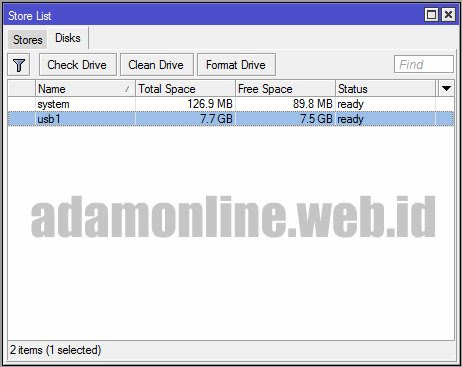


0 Response to "Cara Setting Internal Proxy MikroTik"
Posting Komentar